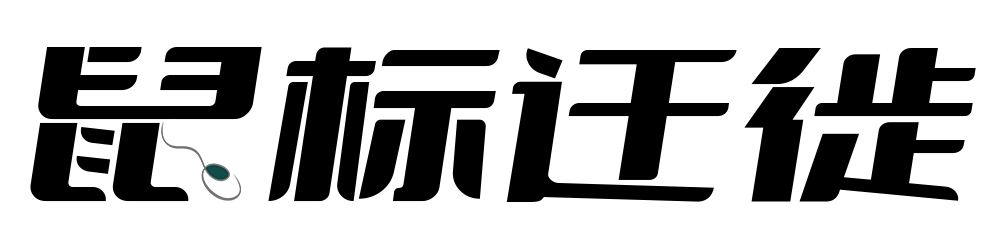文字教程:
Windows系统的任务栏,能不能像苹果系统的Dock栏一样,美观且纵享丝滑?(comebaby)
这款免费的软件nexus帮你实现,获取软件后解压安装,没啥难点,有手就能操作!
首次运行Nexus后,会在屏幕上方出现图标栏,点击Nexus图标,进入首选项设置,在首选项设置界面,点击位置选项,在dock停靠选项下拉,选择底部,并点击应用,这样dock栏就显示在任务栏上方了!
接着,点击一般选项,桌面设置下,勾选隐藏系统任务栏,点击应用,系统任务栏被隐藏,dock栏就完全位于屏幕下方了!
Nexus的基本设置已经完成,接下来就是针对dock栏图标的设置,首选项设置界面,内容选项下的dock控制图标选项,可以设置是否显示dock图标,这个根据跟人喜好设置!
Dock栏不需要的图标,我们右键该图标-从dock上删除,即可从dack栏上移除该图标。Nexus内置了CPU、内存等仪表组件,可以根据自己喜好选择是否保留,组件样式可以在首选项-组件选项下进行设置!
相应的,我们该如何在dock栏添加图标呢?右键dock栏-插入新的dock项目,如果你要添加一些系统的图标,譬如此电脑、设置或者是控制面板等,可以选择内部命令进行添加。
如果要添加电脑里的应用,我们可以在需要添加应用的图标-右键-属性,属性界面,复制目标里的路径。接着来到dock栏右键-插入新的dock项目-项目,来到新建项目属性界面,标签就是你要添加的应用名,文件名粘贴我们刚刚复制的路径,此时,Nexus会自动填入图标等信息,确定后即可将该程序添加到dock栏。
添加完图标后,我们通过在dock栏右键Nexus-首选项,打开Nexus首选项设置,我们可以根据自己喜好,对dock栏的主题、动画等等,进行更细化的设置!打造自己专属的dock栏!
当然,你也可以偷个懒,直接导入我备份的配置文件,克隆下我的dock栏!在首选项的高级选项下,点击恢复导入我的配置文件即可!想偷懒的可以私信我!
资源下载

Winstep Nexus 25.9 官方免费版
sbqx.cc